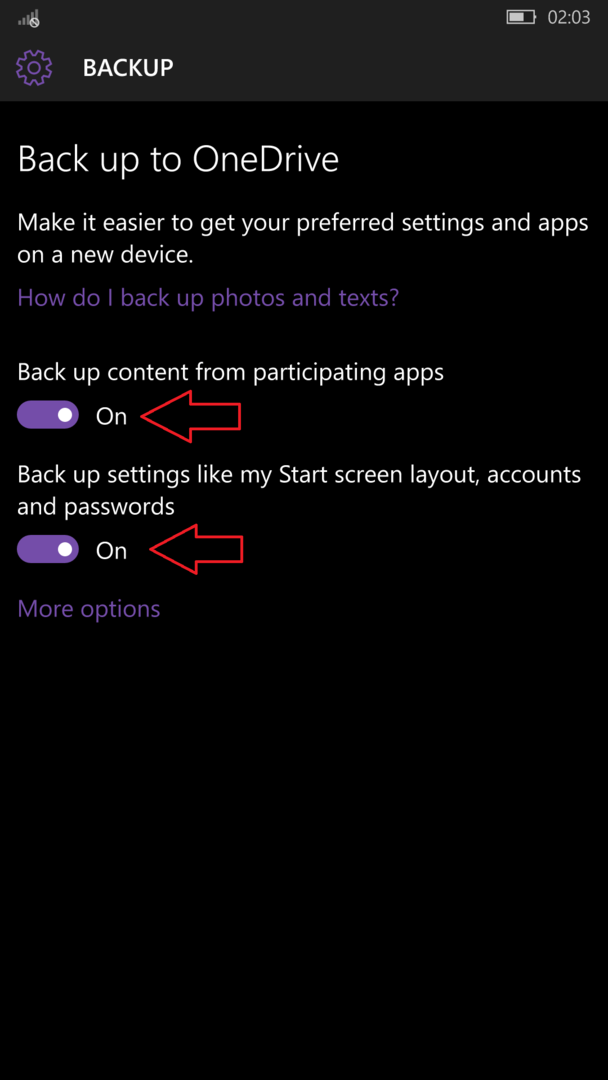Looge Windowsis varjatud kasutajakonto - valdavate edusammudega aastal Funktsioonid Windows 10 operatsioonisüsteemist on muutunud olulisemaks tähelepanu pööramine turvalisuse poole. Kõik meie isiklikud andmed peavad olema turvatud ühes kohas. Üks Windowsi esiletõstev omadus on see, et ta suudab pakkuda mitut kasutajakontot. See võimaldab igal samas süsteemis töötaval isikul oma isikuandmeid hallata ja kontrollida. Kuid oletame, et te ei soovi, et teie privaatset kontot kuvatakse kellelegi teisele. Oletame, et olete oma süsteemile, mõnele teiega seotud finantsteabele või praegu käimasoleva uurimistöö salajasele avastusele lisanud. Pigem oleks lahe, kui teil on nähtamatu konto, kuhu need andmed salvestate.
Loe ka:
- Kuidas teada saada, kes on teie arvutisse sisse loginud ja millal aknadesse logitud
- Kuidas piirata arvuti konto kasutusaega muu konto jaoks Windows 10-s
Siinkohal arutlen trikki, mille abil saate oma operatsioonisüsteemis anonüümse konto luua. Selle loomine on väga lihtne ja saate säilitada selle administraatoriõigused. Niisiis, saate liikuda järgitavate sammude juurde, et luua konto, mida kõigile ei kuvata.
Peidetud kasutajakonto loomine nõuab märkmiku kasutamist. Sellise funktsiooni abil saate anda nii soovitud kasutajanime kui ka parooli, millele pääsete juurde ainult teie.
Loe ka:Kuidas luua Chrome'is lukustatud kasutajaprofiil privaatseks sirvimiseks
SAMMUD AKNADELE Peidetud kasutajakonto loomiseks 10
SAMM 1
- Kõigepealt avage Märkmik oma süsteemis, otsides seda töölaua vasakus alanurgas oleval otsinguribal.
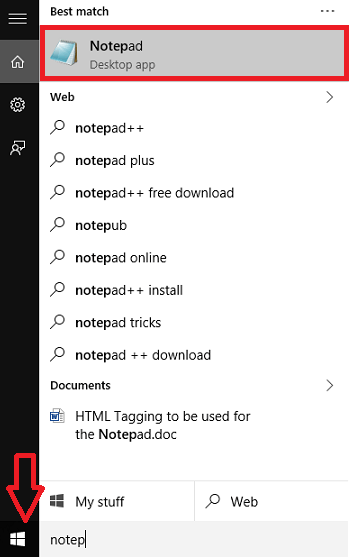
2. SAMM
- Kui märkmik avaneb, peate sellesse tippima järgmised käsud.
@ kaja välja
netikasutaja varjatud parool abc / add
neti kohaliku rühma administraatorid Myname / add
Asenda abc ülaltoodud käsus parooliga, mille soovite oma kasutajanime jaoks lubada. Asenda Minu nimi oma käsus nimega, mida soovite oma konto jaoks saada.
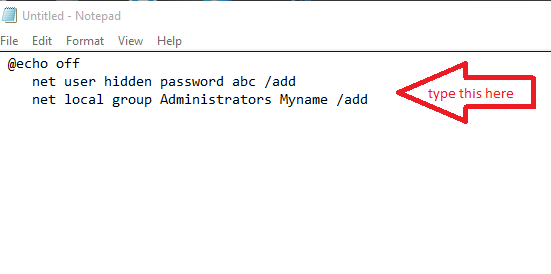
3. SAMM
- Kui ülaltoodud samm on lõpetatud, salvestage märkmiku fail nimega varjatud.bat .Salvestamiseks valige turvaline asukoht. Valisin faili salvestamiseks oma OneDrive'i kausta.
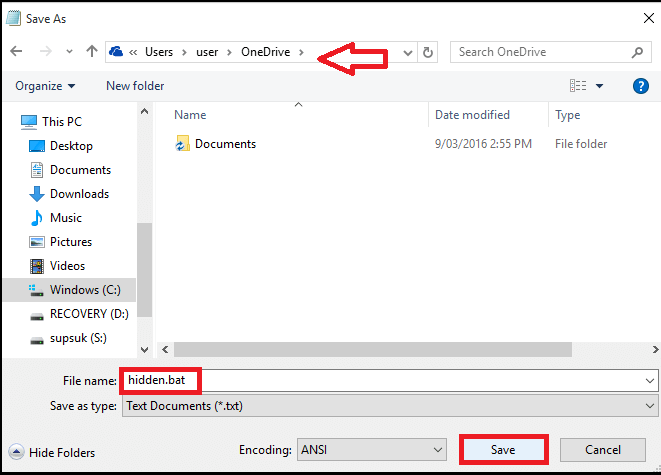
4. SAMM
- Nüüd paremklõpsake märkmiku failil asukohast, kuhu see salvestasite. Ilmuvate valikute loendis peate valima Käivita administraatorina.

5. SAMM
- Leiate avaneva käsuviiba. Seal peate kasutajakonto loomise lõpliku protsessi lõpuleviimiseks sisestama käsu netikasutaja ja vajuta Sisenema võti.
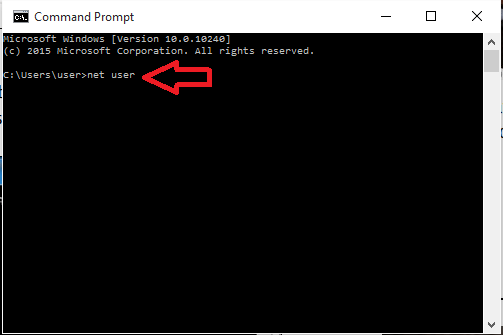
Noh, seal sa oled. Teie privaatse teabe säilitamiseks on nüüd loodud uus konto, millel on kõik administraatoriõigused. Loodetavasti leidsite selle artikli kasulikuks.